Heim >System-Tutorial >Windows-Serie >Was tun, wenn der WLAN-Adapter im Windows 10-System verschwindet?
Was tun, wenn der WLAN-Adapter im Windows 10-System verschwindet?
- WBOYWBOYWBOYWBOYWBOYWBOYWBOYWBOYWBOYWBOYWBOYWBOYWBnach vorne
- 2024-04-13 15:31:04922Durchsuche
PHP-Editor Xinyi teilt die Lösung für das Problem, dass der drahtlose Netzwerkadapter im Windows 10-System verschwindet. Klicken Sie zunächst auf den Geräte-Manager, suchen Sie den Netzwerkadapter, klicken Sie mit der rechten Maustaste und wählen Sie „Nach geänderter Hardware suchen“. Wenn das nicht funktioniert, versuchen Sie, den Treiber zu aktualisieren oder die Systemeinstellungen wiederherzustellen. Wenn das Problem nicht behoben ist, können Sie versuchen, den Adapter im Geräte-Manager zu deaktivieren und erneut zu aktivieren. Wenn es immer noch nicht funktioniert, sollten Sie einen Austausch der Hardware in Betracht ziehen oder sich an den professionellen technischen Support wenden.
Lösung
1. Klicken Sie mit der rechten Maustaste auf die leere Stelle der Taskleiste unten und wählen Sie „Task-Manager“ in der Optionsliste.
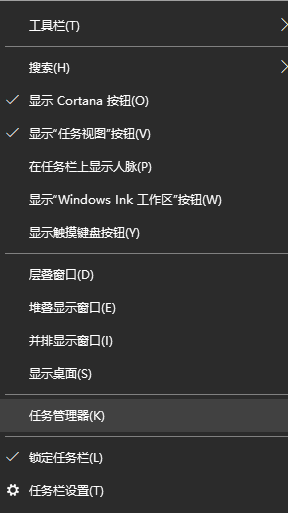
2. Wechseln Sie nach dem Aufrufen der neuen Oberfläche oben auf die Registerkarte „Service“ und klicken Sie unten auf „Service öffnen“.
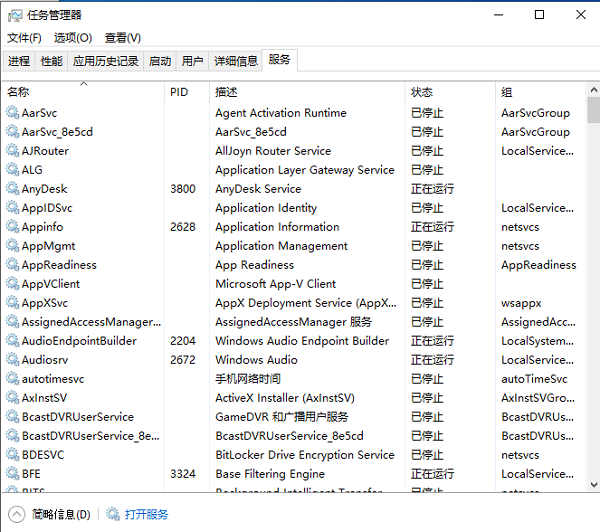
3. Suchen Sie dann rechts nach „Netzwerk-Setup-Dienst“, klicken Sie mit der rechten Maustaste und wählen Sie „Eigenschaften“ in der Optionsliste.
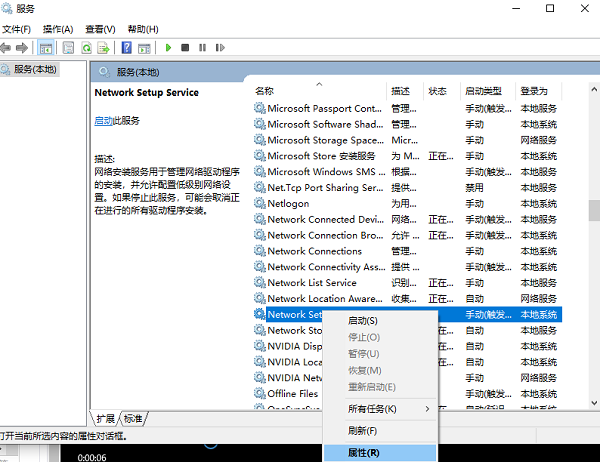
4. Stellen Sie dann im Fenster den „Starttyp“ auf „Automatisch“ und klicken Sie zur Bestätigung auf „Übernehmen“.
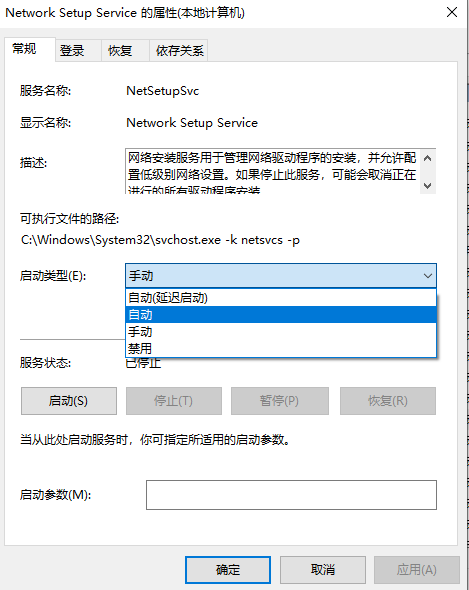
5. Klicken Sie abschließend mit der rechten Maustaste auf „Netzwerk-Setup-Dienst“ und wählen Sie „Starten“.
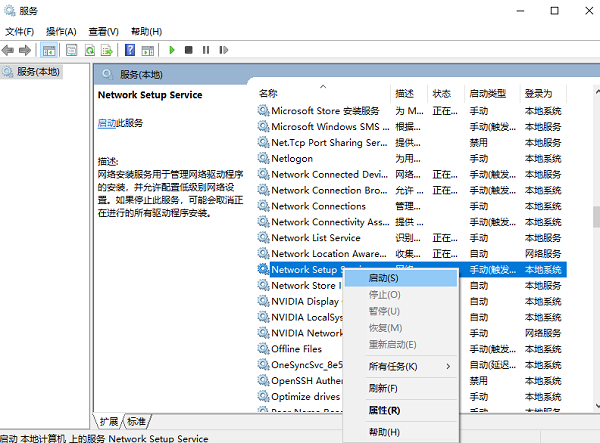
Erweiterte Lektüre
| Netzwerkeinstellungen | |||
| Netzwerkerkennungsfunktion | Wi- Fi-Funktion ist verschwunden | Grafikkarten-Hardwarebeschleunigung aktivieren | Optimierungsdienstleistungsberuf |
Das obige ist der detaillierte Inhalt vonWas tun, wenn der WLAN-Adapter im Windows 10-System verschwindet?. Für weitere Informationen folgen Sie bitte anderen verwandten Artikeln auf der PHP chinesischen Website!
In Verbindung stehende Artikel
Mehr sehen- Was soll ich tun, wenn die WLAN-Option in Win10 fehlt?
- Win10 kann nicht gestartet werden, was darauf hinweist, dass Ihr Computer nicht normal gestartet werden kann
- Wie aktiviere ich die Hardwarebeschleunigung des Win7-Sliders?
- So deaktivieren Sie die iQiyi-Hardwarebeschleunigung_So deaktivieren Sie die iQiyi-Hardwarebeschleunigung

